크롬북 보안: 정보와 노트북을 안전하게 보호하는 8가지 방법
크롬북 본질적으로 안전한 노트북 컴퓨터입니다. 하지만 Chromebook 보안이 걱정된다면 분실하거나 도난당한 경우 보안을 더욱 강화하기 위해 할 수 있는 몇 가지 방법이 있습니다. 또한 인터넷에서 흔히 볼 수 있는 위협으로부터 컴퓨터를 보호할 수 있습니다. 방법을 알려드리겠습니다.
01
08 중
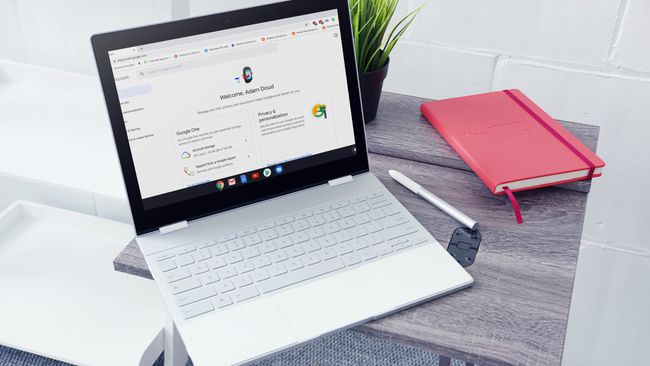
Pixabay
크롬북은 당신의 구글 계정. 로그인부터 클라우드 스토리지, 이메일에 이르기까지 모든 것이 이를 거칩니다. 간단히 말해서 Chromebook은 Google 계정만큼만 안전합니다.
먼저 강력한 비밀번호. Google 계정의 비밀번호는 Chromebook의 비밀번호이기도 합니다. 전문가들은 숫자나 기호와 같은 알파벳이 아닌 문자와 함께 대문자와 소문자를 조합하여 사용할 것을 제안합니다. 다른 사람들은 암호 대신 암호를 사용하는 것이 좋습니다.
사용하는 것도 좋은 방법입니다 이중 인증 (2FA) 귀하의 계정을 보호합니다. 2FA를 사용하려면 로그인이 성공하기 전에 휴대전화로 모든 로그인을 확인해야 합니다. 최대한의 안전을 위해 계정을 활성화한 것은 좋은 일입니다.
2FA는 다른 사람이 크롬북으로 귀하의 Google 계정에 로그인하는 것을 방지하지만 누군가가 잠자고 있는 크롬북의 잠금을 해제하는 것을 방지하지는 않습니다.
02
08 중
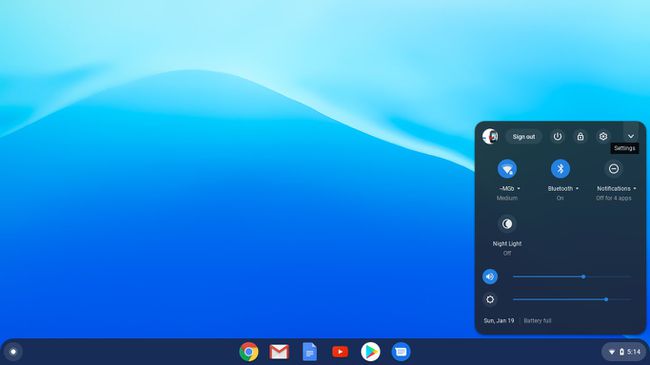
크롬북을 안전하게 유지하는 또 다른 방법은 로그인할 수 있는 사람을 제어하는 것입니다. 화면 오른쪽 하단에 있는 시계를 클릭한 다음 설정 톱니바퀴를 클릭합니다. 선택하다 다른 사람을 관리하고 t토글을 켜다 다음 사용자로 로그인 제한.
이 토글이 없으면 누구나 로그인하여 Chromebook을 자신의 것처럼 사용할 수 있습니다. 크롬북을 특정 사용자만 잠그면 분실한 크롬북이 자신의 계정으로 로그인하려는 다른 사람들에게 덜 유용합니다.
또한 이 영역에는 켤 수 있는 또 다른 토글이 있습니다. 게스트 브라우징 활성화.
이 옵션이 켜져 있으면 누구나 로그인 없이 Chrome 브라우저에 액세스하여 사용할 수 있습니다. 그러나 계정은 떠날 때 파기되며 파일, 책갈피 또는 웹 기록은 유지되지 않습니다. 다른 사람이 Chromebook을 변경할 수 없도록 하는 좋은 방법입니다. 또는 정말로 원하는 경우
03
08 중

@bjjohnson714 via Twenty20
기본적으로 Chromebook은 Chrome OS에 대한 최신 업데이트를 자동으로 확인하고 다운로드합니다. 업데이트를 설치하라는 메시지가 표시되면 업데이트를 설치하는 것이 좋습니다. 그렇게 하지 않으면 최신 보안 패치 없이 크롬북이 보안 침해의 위험에 노출될 수 있습니다. 크롬북은 안전하지만 빠르게 패치되지 않으면 취약점이 악용될 수 있습니다. Chrome 업데이트는 일반적으로 몇 분 밖에 걸리지 않으므로 불편하지 않습니다.
업데이트를 수동으로 확인하려면 시계 > 설정 장부. 그런 다음 햄버거 메뉴(서로 겹친 세 줄)를 클릭합니다. > 크롬 OS 정보 > 업데이트 확인.
04
08 중
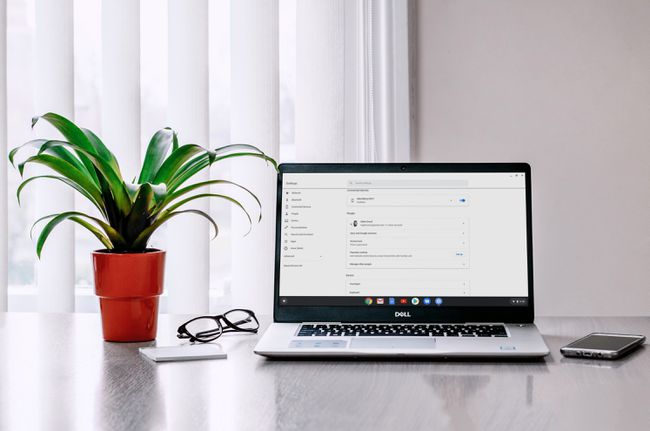
펙셀
크롬북에서 멀어지거나 덮개를 닫으면 절전 모드로 들어갑니다. 기본적으로 Chromebook을 잠금 해제하려면 Google 계정 비밀번호 또는 PIN이 필요합니다. 설정을 입력하고 다음을 클릭하여 PIN을 설정할 수 있습니다. 화면 잠금.
Chromebook을 깨우기 위해 비밀번호를 입력하면 2단계 인증이 실행되지 않습니다. 즉, 위에서 설명한 대로 휴대전화로 로그인을 확인할 필요가 없습니다.
크롬북에는 절전 모드로 들어가는 6가지 방법이 있으며 잠금을 해제하려면 비밀번호가 필요합니다.
- 시계 클릭 > 자물쇠 상.
- 돋보기 누르기 + 엘 당신의 키보드에.
- 뚜껑을 닫습니다.
- 길게 누르기 자물쇠 키보드의 버튼입니다.
- 전원 버튼 길게 누르기 > 자물쇠.
- 크롬북에서 멀리 떨어져 있습니다. 기본적으로 크롬북이 연결되어 있으면 화면이 8분 후에 꺼지고 30분 후에 절전 모드로 전환됩니다. 그렇지 않으면 6분 후에 화면이 꺼지고 10분 후에 절전 모드로 전환됩니다.
Chromebook을 방치할 경우 다른 사람이 사용할 수 없도록 이러한 방법으로 잠그는 것이 좋습니다.
05
08 중
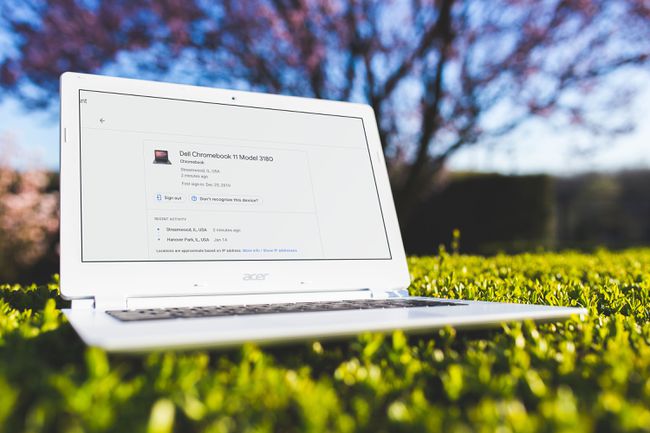
Pixabay
크롬북을 분실하거나 도난당한 경우 추가 조치를 취하여 정보를 보호할 수 있습니다. 액세스하여 시작하십시오. 구글 계정 그리고 클릭 보안 > 장치 관리. 크롬북을 클릭하면 최근 사용된 도시 및 주를 포함한 최근 활동 목록이 표시됩니다.
이 화면에서 크롬북에서 로그아웃할 수 있습니다. 이렇게 하면 크롬북을 복구하는 데 도움이 되지 않지만 데이터는 안전하게 보호할 수 있습니다. 귀하의 계정과 모든 정보가 기기에서 제거됩니다.
NS 장치 관리 영역은 다음과 같은 옵션을 제공합니다. 내 장치 찾기, 하지만 Chromebook이 아닌 Android를 실행하는 휴대전화와 태블릿에서만 작동합니다.
06
08 중
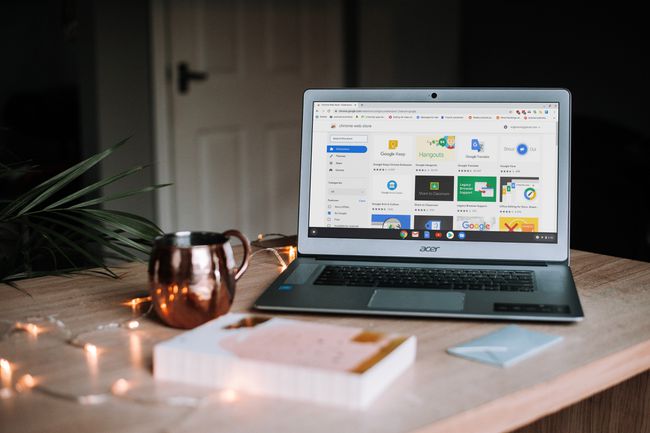
Pixabay
크롬 확장 프로그램 브라우저에 많은 기능을 추가하고 Chrome OS에 확장을 추가합니다. 보안 위협으로부터 브라우저를 보호하고 많은 기능을 추가할 수 있습니다. 확장 프로그램 설치좋아 모든 곳에서 HTTPS 확장 프로그램과 같은 동안 가능한 경우 암호화된 웹사이트에 유지 Avast 온라인 보안 인터넷에서 검색하는 동안 안전하게 유지하는 데 도움이 될 수 있습니다.
07
08 중
잘못된 확장을 피하십시오
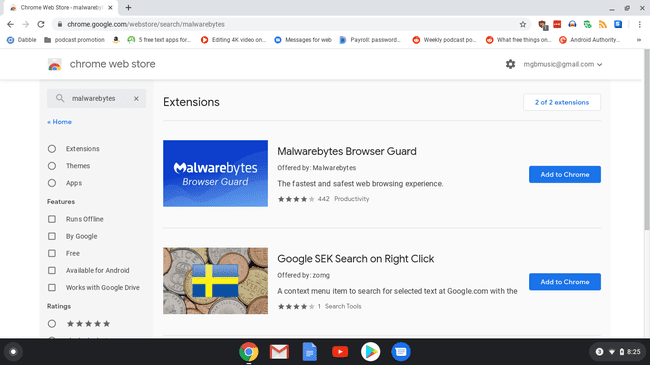
Chrome 확장 프로그램은 강력합니다. 그러나 컴퓨터에 나쁜 짓을 하려는 나쁜 행위자가 있습니다. Chrome 확장 프로그램은 이를 쉽게 수행할 수 있는 방법입니다. 약간의 상식으로 자신을 보호할 수 있습니다.
- 공식 Chrome 확장 프로그램 스토어에서만 확장 프로그램을 설치하세요.. Google은 모든 확장 프로그램을 검색하여 스토어에 나열되기 전에 안전한지 확인합니다.
- 확장 프로그램을 설치하기 전에 개발자를 살펴보십시오.. 일반적으로 확장 프로그램 이름 아래에서 개발자를 찾을 수 있습니다. "제공자:" 다음에 이름이 표시됩니다. GitHub 사이트와 같은 웹사이트 또는 기타 웹 존재가 있습니까? 그렇지 않은 경우 조심하십시오.
- Chrome 확장 프로그램에 대한 전체 설명 읽기. 설명을 대충 훑어보기는 쉽지만 거기에 귀하의 개인 정보 또는 확장 프로그램이 요구하는 특정 권한에 대한 참조가 있을 수 있습니다. 확장 프로그램이 원하는 특정 권한에 주의하십시오. 광고 차단기가 귀하의 위치에 액세스해야 합니까? 아마 아닐 것입니다.
- 확장 프로그램에 대한 리뷰 읽기. 리뷰가 모두 긍정적이고 모두 기본적으로 같은 내용을 말하는 경우 조심하십시오. 유료 리뷰는 다른 리뷰 사이트와 마찬가지로 Chrome 스토어에서 발생합니다.
- 무료로 제공되는 귀중한 서비스가 의심되는 경우. 제품에 대한 비용을 지불하지 않으면 제품이 곧 자신이라는 옛 속담을 기억하십시오.
확장을 추가할 것인지 묻는 대화 상자에서 권한이 선언됩니다. 세부 사항이 아닙니다. 모든 권한을 수락하고 확장 프로그램을 설치하거나 설치하지 않을 수 있습니다.
마지막으로 확장에 대한 마지막 일반적인 팁이 있습니다. 절대적으로 필요한 것보다 더 많은 확장을 설치하지 마십시오. Chrome 확장 프로그램을 사용하면 브라우저나 Chromebook을 더욱 강력하게 사용할 수 있지만 확장 프로그램이 너무 많으면 브라우저 속도가 느려질 수 있습니다.
08
08 중
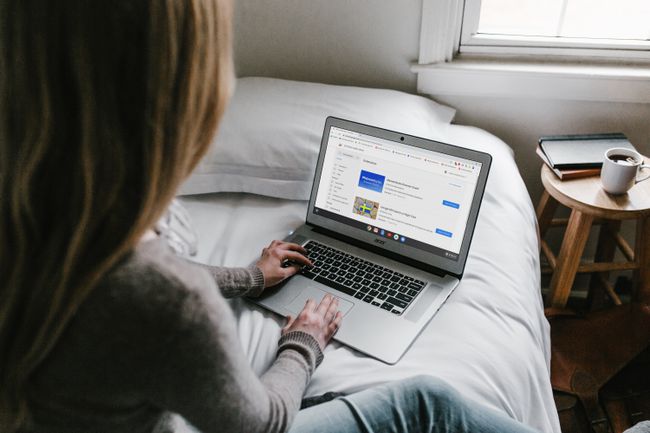
Pixabay
이 질문에 대한 대답은 예와 아니오이지만 대부분은 아니오입니다. 크롬북은 바이러스 및 맬웨어 감염에 매우 강합니다. 샌드박싱으로 인해. 샌드박싱이란 Chrome 탭이나 Chrome OS에서 실행되는 애플리케이션에서 발생하는 모든 일이 자체적인 작은 환경에서 발생함을 의미합니다. 해당 탭이나 앱이 닫히면 해당 환경이 파괴됩니다.
어떤 종류의 악성 소프트웨어가 컴퓨터에 침입했다면 실행 중인 앱이나 브라우저 탭 안에 갇힐 것입니다. 이후에 해당 앱이나 탭이 닫히면 소멸됩니다.
또한 앱이 샌드박스 환경을 벗어나더라도 Chromebook을 시작할 때마다 컴퓨터가 자체 검사를 실행하고 변경된 파일을 찾습니다. 발견하면 수정합니다.
대부분의 크롬북은 맬웨어 및 기타 악성 소프트웨어의 영향을 받지 않는 Google Play 스토어에서 앱을 설치할 수 있습니다. Chrome 확장 프로그램과 마찬가지로 설치하려는 항목과 해당 앱에 부여하는 권한을 염두에 두는 것이 중요합니다.
